Was ist Instagram?
Instagram ist ein soziales Netzwerk mit viel zu bieten. Wenn Sie mehr über Instagram erfahren möchten, erfahren Sie in diesem umfassenden Artikel alles über Instagram.
Wenn Sie ein echter Technikfreak sind und gerne von überall auf Ihr Gerät zugreifen, sollten Sie den SwiFTP FTP Server ausprobieren. Es handelt sich um eine kostenlose Open-Source-App für Android, mit der Sie per WLAN/3G eine Verbindung zu Ihrem Telefon herstellen und Inhalte hoch- und herunterladen können. Diese Android-Anwendung verwandelt Ihr Telefon in einen FTP-Server, der über eine von der App generierte, einzigartige FTP-IP erreichbar ist. Wir haben die App auf dem HTC Desire und dem HTC Dream G1 getestet und sie funktioniert auf beiden Geräten einwandfrei.
Laden Sie SwiFTP herunter und installieren Sie es
Laden Sie SwiFTP zunächst über den Market auf Ihr Android-Telefon herunter. Suchen Sie im Market nach „swiFTP“, um die App zu erhalten.
Geben Sie nach dem Start einen beliebigen Benutzernamen oder ein beliebiges Passwort ein, wählen Sie den Port (Standard ist 2121) und wählen Sie andere Einstellungen aus, bevor Sie auf „Speichern“ klicken.
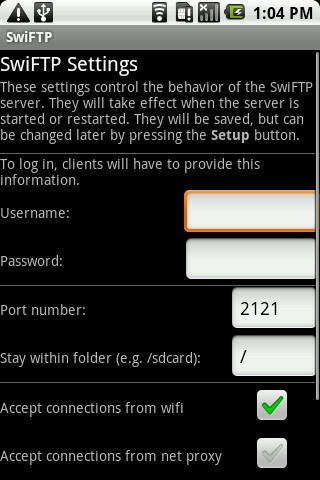
Klicken Sie nun auf „Start“, um den Server zu starten.
Notieren Sie sich die von der App generierte FTP-Adresse (siehe WLAN-URL im Screenshot unten) und verwenden Sie sie für die Verbindung über einen beliebigen Desktop-FTP-Client. Sie können den Netzwerkstandort auch für den schnellen Zugriff im Windows Explorer zuordnen.
Zugriff auf Android-Telefondateien durch Zuordnen des Netzwerkpfads in Windows
Um das Gerät als Netzwerkpfad zuzuordnen, klicken Sie im Windows Explorer im Abschnitt „Netzwerkstandort“ mit der rechten Maustaste und wählen Sie im Kontextmenü „ Netzwerkstandort hinzufügen“ aus.
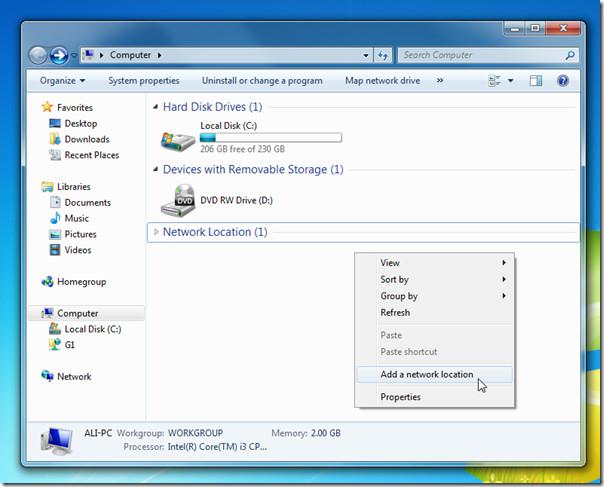
Der Assistent „Netzwerkstandort hinzufügen“ wird geöffnet. Geben Sie im ersten Schritt die FTP-Adresse der internen IP (WLAN-URL) gefolgt von der Portnummer (2121) ein, wie im Screenshot unten gezeigt. Klicken Sie auf „Weiter“, um fortzufahren.
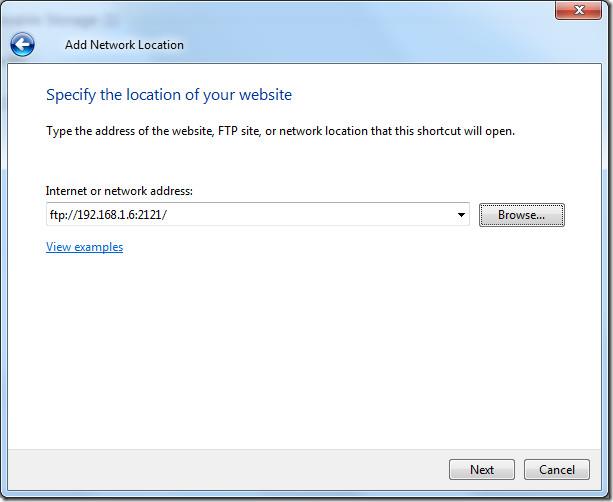
Geben Sie nun einen geeigneten Benutzernamen ein (denselben, den Sie im ersten Schritt verwendet haben), um eine Verbindung mit dem FTP-Server herzustellen, und klicken Sie auf „Weiter“, um fortzufahren.
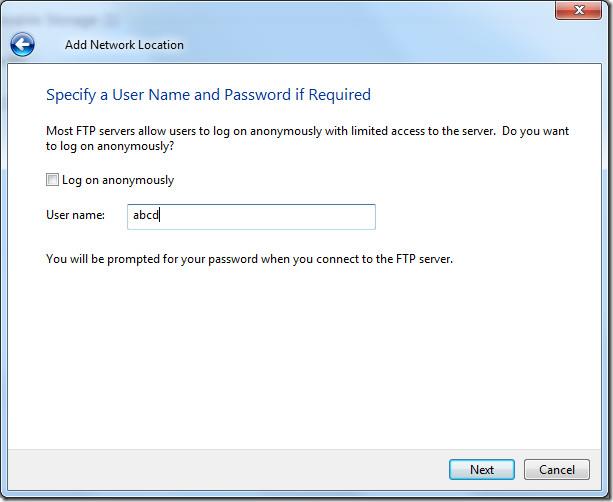
Geben Sie im letzten Schritt einen geeigneten Namen für den Netzwerkstandort ein und klicken Sie auf Weiter.
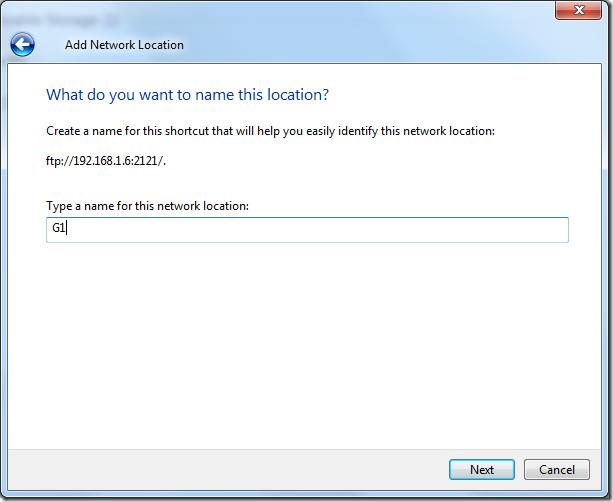
Im Informationsdialog des Assistenten können Sie die Option „Diesen Netzwerkstandort öffnen, wenn ich auf „Fertig stellen“ klicke“ aktivieren , um den Inhalt Ihres Android-Mobiltelefons sofort anzuzeigen und zu verwalten. Klicken Sie anschließend auf „Fertig stellen“.
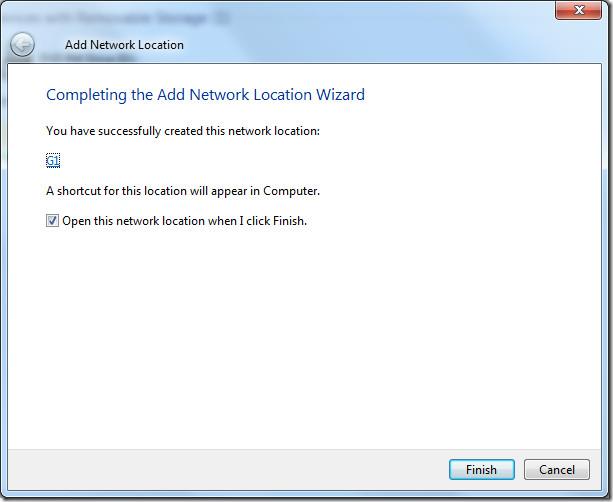
Sie werden aufgefordert, das Kennwort einzugeben. Anschließend wird sofort der Netzwerkstandort geöffnet, sodass Sie problemlos auf die Dateien und Ordner Ihres Android-Mobiltelefons zugreifen können.
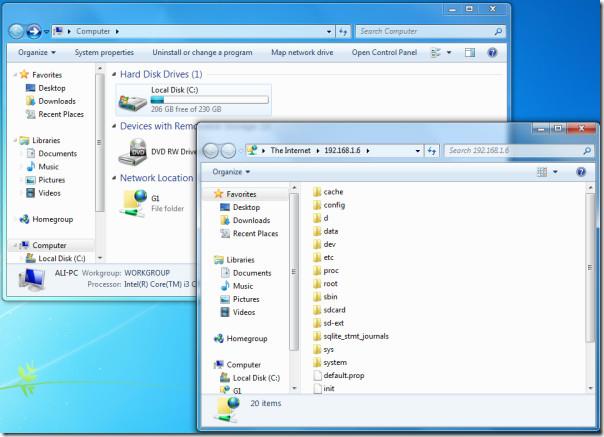
Der Vorteil der Zuordnung besteht darin, dass Sie das Kennwort speichern und über „Arbeitsplatz“ schnell auf den Ordner zugreifen können, ohne die Anmeldeinformationen immer wieder eingeben zu müssen.
Wenn Sie Probleme mit der Geschwindigkeit des Dateizugriffs haben, können Sie eine spezielle FTP-Clientanwendung wie FileZilla ausprobieren.
Wir haben es auf Android 2.1 getestet, das auf einem gerooteten G1 und einem nicht gerooteten HTC Desire lief. Mit einem gerooteten Android-Telefon erhalten Sie vollen Root-Zugriff. Die Tests wurden unter Windows 7 (32-Bit) durchgeführt.
Laden Sie SwiFTP herunter (Download von der Projektseite oder Sie können es einfach vom Android Market installieren)
Danke, Caschy !
Instagram ist ein soziales Netzwerk mit viel zu bieten. Wenn Sie mehr über Instagram erfahren möchten, erfahren Sie in diesem umfassenden Artikel alles über Instagram.
Entdecken Sie die wichtigsten Punkte, die Sie beim PC-Kauf beachten sollten. Finden Sie heraus, welche Funktionen Ihren Anforderungen entsprechen, bevor Sie eine Entscheidung treffen.
Entdecken Sie die besten DNS-Server und erfahren Sie, wie sie Ihr Surferlebnis verbessern können, indem sie eine schnellere und sicherere Verbindung bereitstellen.
Hast du gerade einen langen Tweet geschrieben und ihn versehentlich gelöscht? Wenn du zu faul bist, den Tweet noch einmal zu schreiben, dann ist Tweleted genau das Richtige für dich. Mit anderen Worten, es ist ein
Motorola Droid X wird morgen auf den Markt kommen und ohne Zweifel ist dieses Mobiltelefon ein hervorragendes High-End-Android-Gerät. Mororola Droid X klingt vielleicht
Gibt es bei Google Meet ein Zeitlimit? Kostenlose Gruppengespräche dauern 60 Minuten, Einzelgespräche können länger dauern. Bezahlte Tarife bieten längere Meetingzeiten.
Windows Phone 7 kann das Problem auf Ihren alten Geräten Blackstone, Diamond, Raphael usw. möglicherweise nicht beheben, aber das bedeutet für diese Mobiltelefone nicht das Ende der Welt.
So beheben Sie das Problem mit Spam-Konten, die automatisch auf Instagram folgen
Erfahren Sie mit unserer einfachen Schritt-für-Schritt-Anleitung, wie Sie jemanden auf TikTok blockieren. Verhindern Sie, dass unerwünschte Benutzer Ihre Inhalte sehen oder mit ihnen interagieren.
So entfernen Sie autorisierte Apps von Instagram



